Trong cuộc sống hàng ngày, không ai mong muốn phải đối mặt với các tình huống y tế khẩn cấp hay bất kỳ sự cố bất ngờ nào. Tuy nhiên, rủi ro có thể xảy ra với bất kỳ ai, vào bất kỳ lúc nào. Để giúp bạn vững vàng hơn trong những khoảnh khắc quan trọng đó, điện thoại thông minh Android của bạn được trang bị một loạt các tính năng an toàn khẩn cấp mạnh mẽ. Việc cấu hình chúng trước khi bạn ra ngoài hoặc bắt đầu một chuyến đi xa là điều tối quan trọng, đảm bảo bạn luôn có một mạng lưới hỗ trợ đáng tin cậy. trithuccongnghe.net sẽ cùng bạn khám phá 5 tính năng khẩn cấp thiết yếu trên Android mà bạn cần kích hoạt ngay để tự tin hơn trong mọi tình huống.
Ứng Dụng An Toàn Cá Nhân (Personal Safety App) Của Google
Vào năm 2019, Google đã ra mắt ứng dụng An toàn Cá nhân (Personal Safety) độc quyền cho dòng Google Pixel 4, nhưng hiện tại ứng dụng này đã có mặt trên hầu hết các điện thoại Android. Đúng như tên gọi, ứng dụng được thiết kế chuyên biệt để bảo vệ người dùng. Nó thường được cài đặt sẵn trên nhiều thiết bị; tuy nhiên, nếu không tìm thấy, bạn có thể dễ dàng tải xuống từ Google Play Store.
Sau khi tải và cài đặt, hãy đăng nhập bằng tài khoản Google của bạn và chọn mục “Thông tin của bạn” (Your Info) ở góc dưới bên phải. Tiếp theo, chọn “Thông tin y tế” (Medical Information) và nhập đầy đủ các chi tiết y tế quan trọng của bạn như nhóm máu, các loại dị ứng, hoặc bất kỳ ghi chú y tế nào khác có liên quan.
Kế đến, hãy chọn “Liên hệ khẩn cấp” (Emergency Contacts) và nhấn “Thêm liên hệ” (Add Contact). Tại đây, bạn có thể chọn các số liên lạc của những người mà bạn muốn được thông báo trong trường hợp khẩn cấp.
Cuối cùng, truy cập tùy chọn “Truy cập thông tin khẩn cấp” (Emergency Info Access) và đảm bảo rằng nút chuyển đổi “Hiển thị khi bị khóa” (Show When Locked) đã được bật.
Trong trường hợp không may xảy ra sự cố với bạn, bất kỳ người giúp đỡ nào cũng có thể xem thông tin y tế và các liên hệ khẩn cấp của bạn mà không cần phải mở khóa điện thoại Android. Họ chỉ cần nhấn nút “Khẩn cấp” (Emergency) trên màn hình khóa, sau đó chọn “Thông tin khẩn cấp” (Emergency Information). Thiết bị sẽ hiển thị toàn bộ chi tiết, bao gồm thông tin y tế và danh sách liên hệ khẩn cấp của bạn.
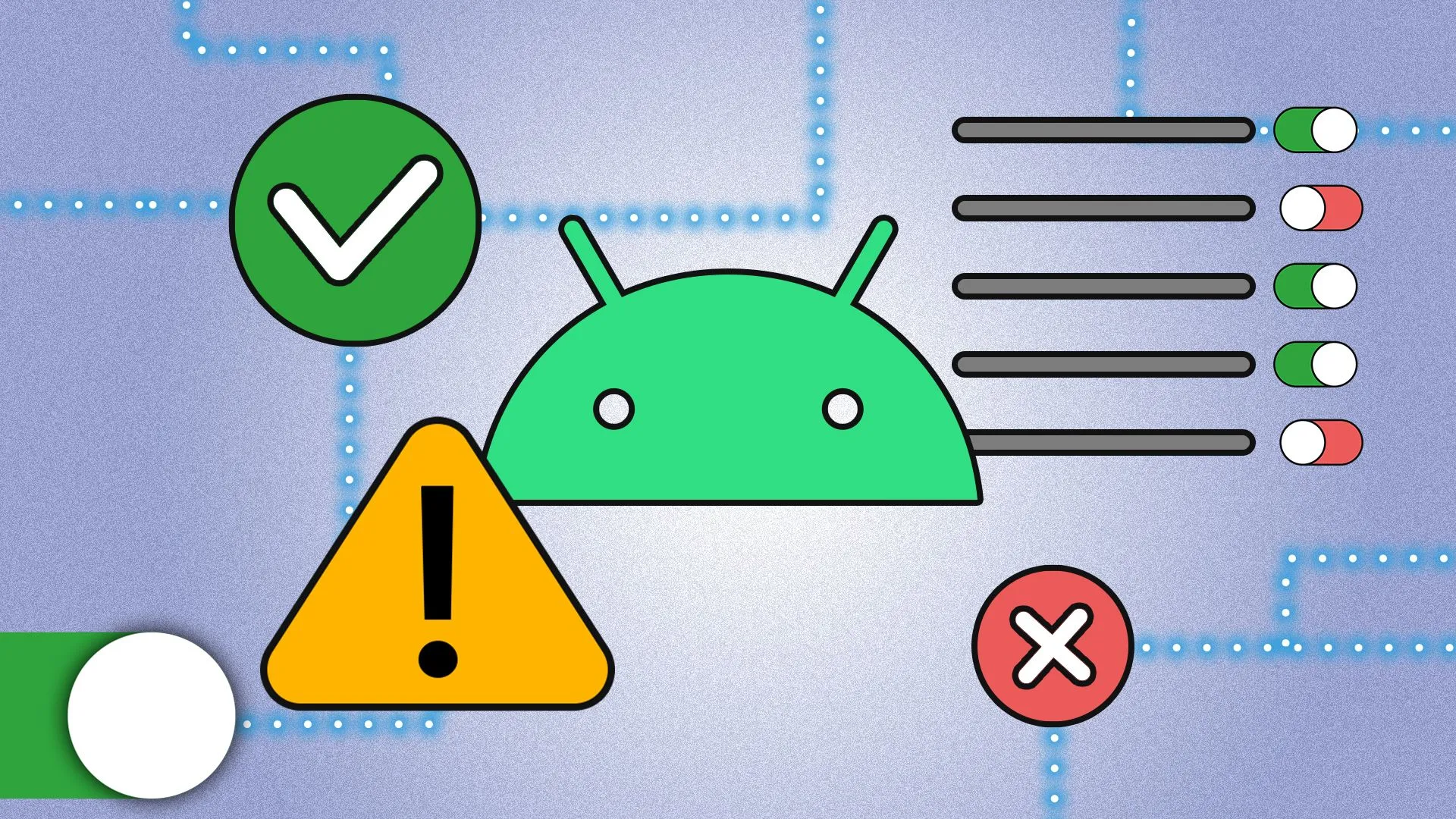 Mascot Android với các biểu tượng kết nối, tượng trưng cho tính năng an toàn và thông tin khẩn cấp trên điện thoại.
Mascot Android với các biểu tượng kết nối, tượng trưng cho tính năng an toàn và thông tin khẩn cấp trên điện thoại.
Dịch Vụ Vị Trí Khẩn Cấp (Emergency Location Service – ELS)
Nếu bạn bị lạc ở một địa điểm xa xôi, biệt lập, điều tốt nhất nên làm là liên hệ với các dịch vụ khẩn cấp. Tuy nhiên, họ sẽ khó có thể giúp bạn nếu bạn không thể chia sẻ chính xác vị trí của mình. Tính năng Dịch vụ Vị trí Khẩn cấp (Emergency Location Service – ELS) trên điện thoại Android chính là giải pháp hoàn hảo cho tình huống này.
Điểm nổi bật của ELS là nó không chỉ dựa vào GPS mà còn sử dụng dữ liệu từ mạng di động, Wi-Fi và cảm biến để xác định vị trí chính xác của bạn. Để kích hoạt tính năng an toàn này, hãy mở ứng dụng Cài đặt (Settings), chọn “An toàn và Khẩn cấp” (Safety and Emergency), sau đó là “Dịch vụ Vị trí Khẩn cấp” (Emergency Location Service). Bật công tắc bên cạnh “Sử dụng Dịch vụ Vị trí Khẩn cấp” (Use Emergency Location Service).
Từ nay, bất cứ khi nào bạn gọi hoặc nhắn tin cho dịch vụ khẩn cấp, điện thoại Android của bạn sẽ tự động chia sẻ vị trí chính xác của bạn, cùng với trạng thái pin của thiết bị, cho những người phản ứng đầu tiên. Điều thú vị là tính năng này vẫn hoạt động ngay cả khi bạn đã tắt dịch vụ định vị. Dịch vụ vị trí khẩn cấp sẽ tiếp tục chia sẻ vị trí của bạn mỗi 15 phút, trong tối đa 24 giờ, trừ khi bạn dừng thủ công trước đó. Đây là một trong những tính năng khẩn cấp Android quan trọng nhất.
SOS Khẩn Cấp (Emergency SOS)
Hầu hết các điện thoại thông minh Android đều tích hợp tính năng SOS Khẩn cấp, một công cụ không thể thiếu trong trường hợp nguy hiểm. Nếu bạn đang dùng điện thoại Galaxy, bạn có thể kích hoạt tính năng SOS Khẩn cấp bằng cách nhấn nút nguồn ba lần. Đối với các dòng điện thoại Android khác, bạn thường cần nhấn nút nguồn năm lần hoặc nhiều hơn để kích hoạt.
Sau khi kích hoạt, bạn cần chạm và giữ vòng tròn ở giữa màn hình trong ba giây để xác nhận rằng bạn đã cố ý kích hoạt dịch vụ SOS Khẩn cấp, tránh trường hợp kích hoạt nhầm.
Bạn có thể tùy chỉnh cách hoạt động của tính năng SOS Khẩn cấp. Để thực hiện điều này, hãy mở ứng dụng Cài đặt (Settings), sau đó điều hướng đến “An toàn và Khẩn cấp” (Safety and Emergency) > “SOS Khẩn cấp” (Emergency SOS). Trong phần “Hành động khẩn cấp” (Emergency Actions), bạn có thể cấu hình các hành động mong muốn sẽ được kích hoạt khi sử dụng tính năng này.
Chúng tôi khuyến nghị bạn nên bật cả ba tùy chọn. Bật tùy chọn đầu tiên đảm bảo rằng việc sử dụng SOS Khẩn cấp sẽ tự động gọi đến các dịch vụ cấp cứu. Tùy chọn thứ hai chịu trách nhiệm chia sẻ vị trí theo thời gian thực của bạn với các liên hệ khẩn cấp; tuy nhiên, tính năng này chỉ hoạt động nếu dịch vụ định vị được bật trên thiết bị của bạn. Cuối cùng, tùy chọn “Ghi video khẩn cấp” (Record Emergency Video) cho phép bạn ghi lại bất kỳ sự cố nào đang diễn ra xung quanh, cung cấp bằng chứng quan trọng cho các cơ quan chức năng.
Kiểm Tra An Toàn (Safety Check)
Kiểm tra An toàn (Safety Check) là một tính năng khác cực kỳ quan trọng mà bạn nên kích hoạt trước khi bắt đầu một chuyến đi mạo hiểm. Đây là một dạng tính năng gói khẩn cấp hẹn giờ trên điện thoại Android của bạn. Khi hết thời gian đã cài đặt, tính năng này sẽ tự động gọi các dịch vụ khẩn cấp nếu bạn không xác nhận rằng mình vẫn ổn.
Để thiết lập tính năng hữu ích này, hãy mở ứng dụng Cài đặt (Settings), sau đó đi tới “An toàn và Khẩn cấp” (Safety and Emergency) > “Mở An toàn Cá nhân” (Open Personal Safety) > “Kiểm tra An toàn” (Safety Check). Chọn lý do bạn sử dụng tính năng Kiểm tra An toàn và đặt thời lượng. Ví dụ, nếu bạn đi bộ đường dài và dự kiến mất khoảng 2-3 giờ, hãy chọn 3 giờ từ menu thả xuống. Sau đó, nhấn nút “Tiếp theo” (Next).
Và đó là tất cả. Khoảng một phút trước khi thời gian hẹn giờ kết thúc, điện thoại thông minh của bạn sẽ bắt đầu rung và nhắc bạn xác nhận rằng mình vẫn an toàn. Tuy nhiên, nếu bạn không xác nhận trong thời gian đã định, tính năng này sẽ tự động gửi cho các liên hệ khẩn cấp của bạn một liên kết Google Maps với vị trí cuối cùng được biết của bạn. Nó cũng sẽ gọi đến các dịch vụ khẩn cấp. Đây là một bước quan trọng để đảm bảo an toàn trên Android, đặc biệt khi bạn thực hiện các hoạt động có rủi ro.
Tải Bản Đồ Ngoại Tuyến (Download Offline Maps)
Nếu bạn đang có kế hoạch đến một địa điểm xa xôi, ít người biết đến, việc tải xuống bản đồ ngoại tuyến của khu vực đó là một điều bắt buộc. Ở những địa điểm hẻo lánh, không có gì đảm bảo rằng bạn sẽ tìm thấy kết nối internet ổn định. Do đó, việc có sẵn bản đồ ngoại tuyến của điểm đến là sự chuẩn bị tốt nhất.
Để thực hiện điều này, hãy mở Google Maps, nhập điểm đến của bạn vào thanh tìm kiếm và nhấn Enter. Sau đó, chọn nút “Thêm” (More) nằm bên dưới tên điểm đến của bạn, và chọn “Tải xuống bản đồ ngoại tuyến” (Download Offline Map) từ menu. Bây giờ, bạn có thể dùng hai ngón tay để điều chỉnh kích thước khu vực bản đồ muốn tải. Đảm bảo bao gồm tất cả các khu vực bạn dự định đi qua nằm trong hình chữ nhật màu xanh. Cuối cùng, nhấn nút “Tải xuống” (Download).
Quá trình tải xuống sẽ bắt đầu và có thể mất vài phút, tùy thuộc vào kích thước bản đồ và tốc độ kết nối của bạn. Sau khi hoàn tất, bạn có thể xem bản đồ đã tải bằng cách nhấn vào biểu tượng hồ sơ của mình ở góc trên bên phải của Google Maps, điều hướng đến “Bản đồ ngoại tuyến” (Offline Maps), và chọn bản đồ đã tải xuống.
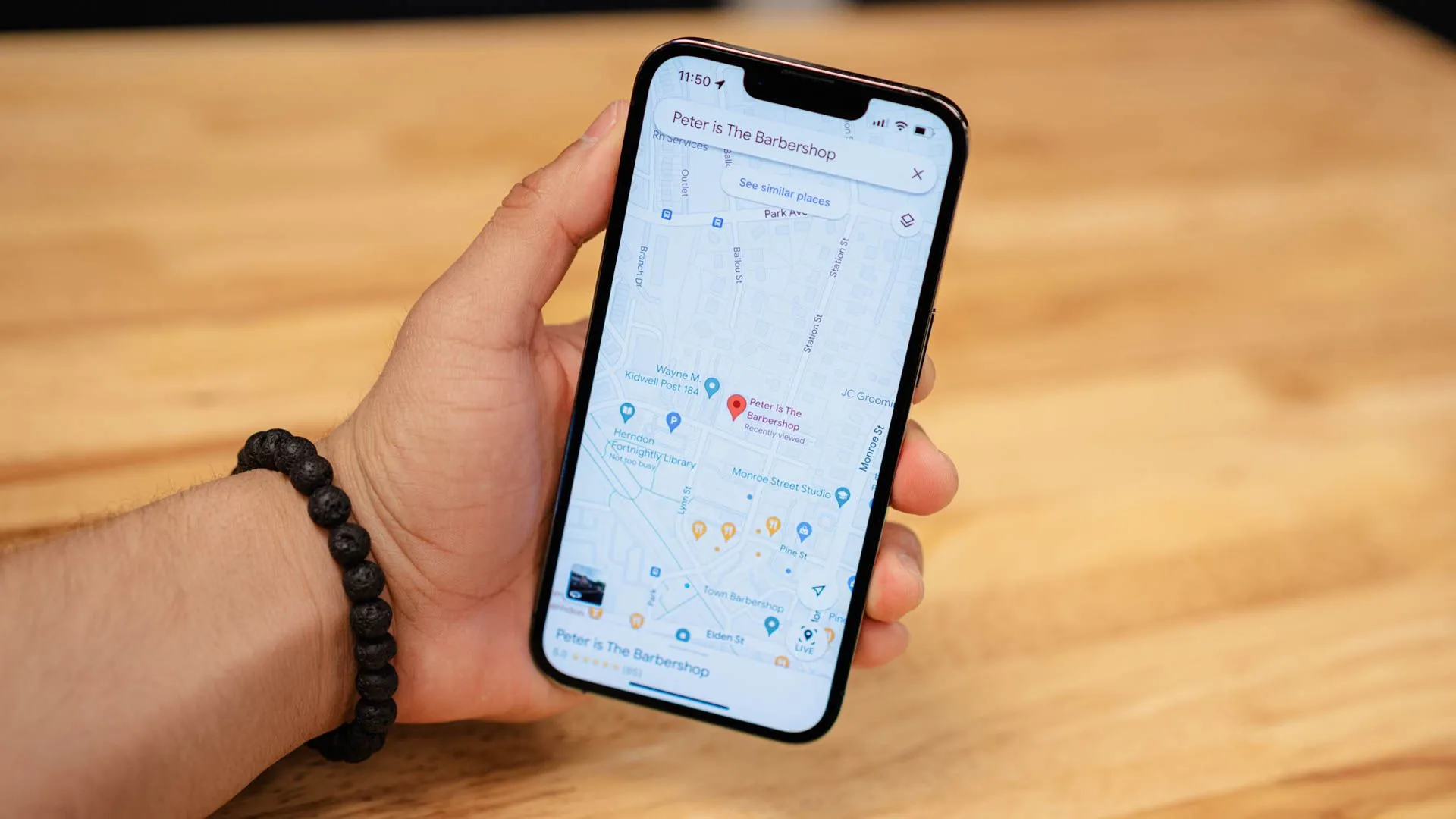 Google Maps hiển thị lộ trình đến một điểm đến, minh họa cho việc sử dụng bản đồ ngoại tuyến.
Google Maps hiển thị lộ trình đến một điểm đến, minh họa cho việc sử dụng bản đồ ngoại tuyến.
Kết Luận
Những tính năng an toàn trên Android mà trithuccongnghe.net vừa chia sẻ là những thiết lập cơ bản mà chúng tôi đã thiết lập trên tất cả các điện thoại Android của mình. Với việc kích hoạt đầy đủ các tính năng này, bạn sẽ có được sự yên tâm và cảm giác an toàn vững chắc, biết rằng mình có thể nhanh chóng nhận được trợ giúp trong bất kỳ tình huống khẩn cấp nào. Đừng chần chừ, hãy dành vài phút để cấu hình chúng ngay hôm nay và biến chiếc smartphone của bạn thành một công cụ bảo vệ đáng tin cậy. Nếu bạn có bất kỳ câu hỏi nào về các cài đặt khẩn cấp Android, đừng ngần ngại để lại bình luận bên dưới.